如今,大多數人將手機視為可以隨身攜帶的相機。所以,為了節省記憶體或其他原因,有必要掌握如何將照片傳輸到電腦上。如果您擁有 Android 手機,轉移過程可能會變得有點困難。但別擔心——繼續閱讀以找出答案 如何將照片從 Android 手機傳輸到電腦 同時品質還是可以保證的。
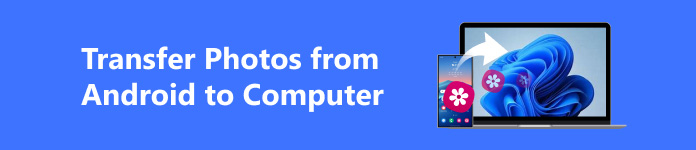
第 1 部分。
當需要將大量照片從 Android 裝置傳輸到電腦時,最好、最簡單的方法是使用專業的傳輸工具。在這裡,我們推薦一款最好的 Android 傳輸軟體: Apeaksoft MobieTrans。它使您只需點擊幾下即可輕鬆傳輸手機照片、聯絡人、音樂、影片和簡訊。

4,000,000 +下載
一鍵將照片或許多其他檔案從 Android 或 iPhone 傳輸到電腦。
在 Android 和 iOS 裝置之間管理、備份和傳輸文件,讓您的手機井然有序、有效率。
支援批量傳輸,節省您的時間。
在傳輸到電腦之前預覽並檢查照片資訊。
支援iPhone 16/15/14/13/12/11/X、三星、HTC、摩托羅拉等
步驟1將您的 Android 裝置連接到您的計算機
免費下載 Apeaksoft MobieTrans 點擊上面的按鈕並安裝它。然後,使用 USB 線將 Android 手機連接到電腦或按照指示直接掃描二維碼進行無線連接。

步驟2 選擇要從 Android 傳輸的照片
將滑鼠移至 開幕典禮照片 在主介面中。然後,您的 Android 手機將在幾秒鐘內被掃描,所有照片將顯示在右側。您可以預覽並選擇要傳輸的任何照片。
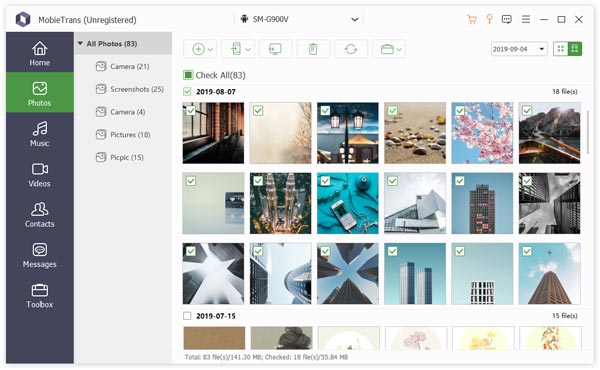
步驟3 將照片從 Android 傳輸到 PC
最後,點擊 導出到PC 按鈕,所選圖片將被移動到您的計算機,而不會降低品質。

如果您最近購買了 iPhone,或者您想與朋友分享照片,但他有 iPhone。你應該如何發送照片?顯然你不能一鍵空投文件,因為設備畢竟不相容,但我們確實有辦法 將 Android 照片傳輸到 iPhone.
第 2 部分。
谷歌圖片 是一款多功能雲端儲存應用程序,可讓您自動備份、管理、編輯和分享您的數位照片。它允許您將照片從 Android 無線傳輸到 PC。此外,作為 谷歌圖片 大多數 Android 裝置上都會自動安裝,無需下載其他軟體。您可能還想了解如何將照片從 Android 傳輸到 Mac。不用擔心;軟體可以在 Windows 和 Mac 系統上使用,步驟相同。
步驟1備份 Android 手機上的照片
開啟谷歌照片;進入主頁面後,按 帳戶 並啟用 備份 備份照片的功能 谷歌圖片.
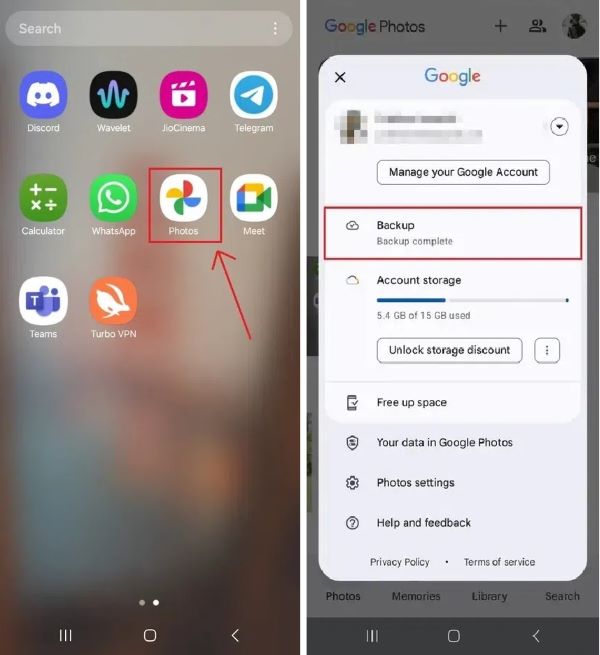
步驟2 在電腦上開啟 Google 相冊
在電腦瀏覽器上將您的帳戶登入 Google 相簿網站。然後,選擇 轉到 Google 相冊 並透過檢查選擇您想要的照片。稍後,點擊 三點 在右上角。
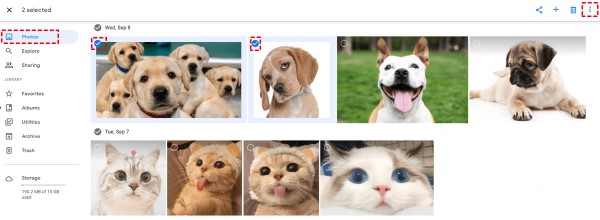
步驟3 下載到您的計算機
將彈出一個下拉式選單。點擊第一個 下載 按鈕,然後您可以將 Android 手機上的照片下載到電腦上。
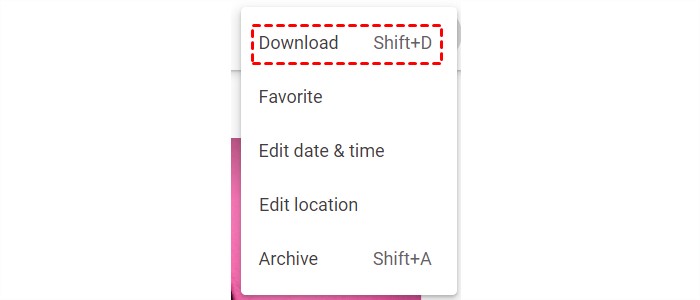
第 3 部分:如何使用 Gmail 將照片從 Android 傳輸到計算機
Gmail 是 Google 的電子郵件服務,可將您的電子郵件安全地儲存在雲端。您可以透過任何裝置上的網頁瀏覽器查看電子郵件。因此,您也可以使用它將照片從 Android 匯入到 PC。
步驟1在 Android 手機上向自己發送電子郵件
前往 Gmail 應用程序,其中包含 Android 上的所有照片。接下來,點擊 構成 按鈕並選擇想要傳送給自己的照片。
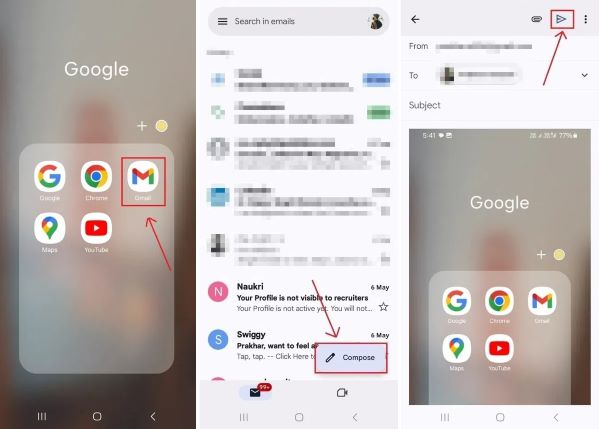
步驟2 在電腦上開啟郵件
導航並登入 Gmail 在您的電腦上,查看您剛剛發送給自己的電子郵件。其中最棒的事情之一 Gmail 就是即使你不及時簽到,文件也不會消失。
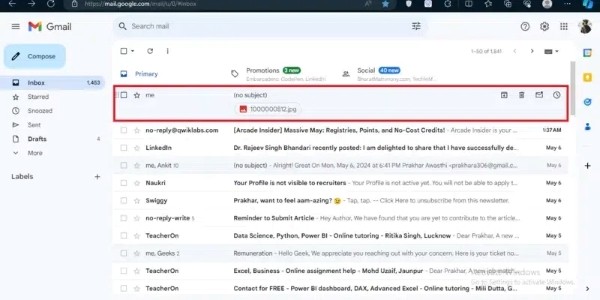
步驟3 下載到您的計算機
檢查無誤後,點選 三點 電子郵件右上角的按鈕,選擇 下載留言 ,然後您就可以在計算機上查看圖片了。
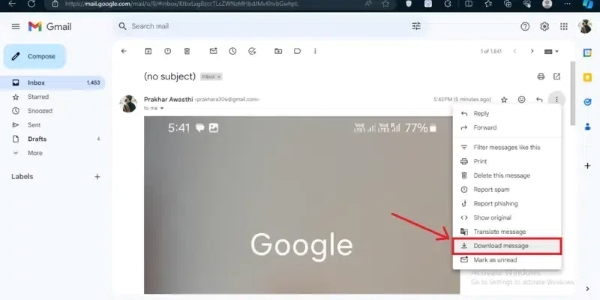
第 4 部分. 如何使用 USB 將照片從 Android 傳輸到計算機
如果以上方法有點麻煩,您也可以透過USB線將手機中的圖片傳輸到電腦上。 USB 連接線是最直接、最簡單的方法;只要裝置連接,您就可以傳輸任何照片。
步驟1將 Android 手機連接至電腦
使用相容的 USB 連接線將 Android 手機插入電腦。然後,進入手機的設定頁面,選擇 藍牙和裝置連接 > USB,並將其用於 文件傳輸.
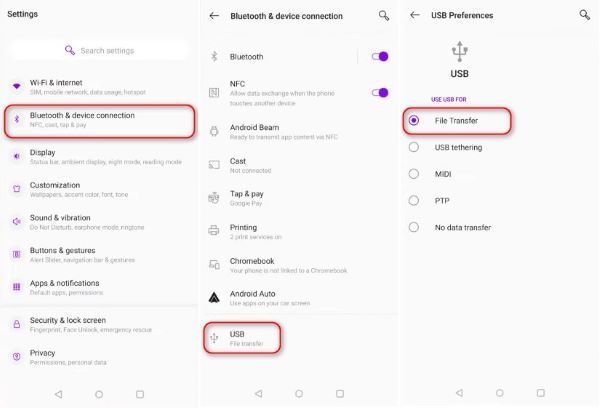
步驟2 將照片複製到您的計算機
根據預設設置,從 Android 手機傳輸的照片將自動儲存在 DCIM 資料夾中。最後,您可以透過開啟資料夾將照片複製到電腦。
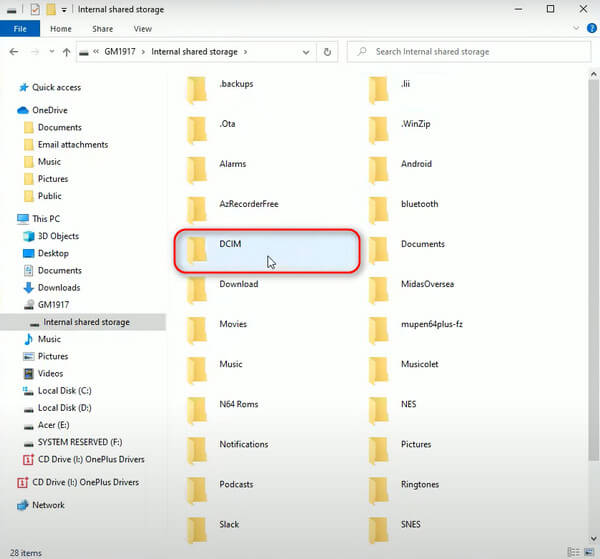
雖然這種方法操作起來很簡單,但是傳輸大圖像時電纜的正常損耗會導致數據錯誤,導致色調著色、失真等。 使用電子郵件發送大照片 或影像轉換工具。
結論
正如您從本文中了解到的, 將圖片從 Android 手機傳輸到電腦 可以透過許多簡單的步驟來完成。我們為您提供四種需要不同設施或插件的方法。反正, Apeaksoft MobieTrans 一定是您在不損失品質的情況下傳輸大批量文件的首選。




